Panduan Pengguna untuk notebook Mac akan memiliki lebih banyak info tentang tombol khusus Mac, namun Anda dapat menggunakan gambar di bawah ini untuk referensi. Untuk bantuan mengidentifikasi produk Apple, gunakan halaman Spesifikasi Teknologi atau artikel-artikel berikut:
- Cara mengenali komputer MacBook Anda
- Cara mengenali komputer MacBook Pro Anda
- Cara mengenali komputer MacBook Air Anda
Cari gambaran dan info papan ketik di bawah dengan menggunakan tautan-tautan ini:
- MacBook Air (Pertengahan 2011) dan versi terbaru, MacBook Pro (Retina, 13 inci, Akhir 2012), dan MacBook Pro (Retina, Pertengahan 2012)
- MacBook Pro (Akhir 2011) dan versi terbaru, MacBook Pro (Awal 2011) dengan OS X Lion, MacBook Pro (13 inci, Pertengahan 2012), MacBook Pro (15 inci, Pertengahan 2012)
- MacBook Air (Akhir 2010)
- MacBook (Akhir 2007 sampai Pertengahan 2010), MacBook Air (Asli sampai Pertengahan 2009), MacBook Pro (Awal 2008 sampai Akhir 2011 dengan Snow Leopard Mac OS X 10.6)
- MacBook (13 inci Pertengahan 2007), MacBook (13 inci Akhir 2006), dan MacBook (13 inci)
- MacBook Pro (17 inci 2,4GHz), MacBook Pro (15 inci 2,4/2,2GHz), MacBook Pro (17 inci Core 2 Duo), MacBook Pro (15 inci Core 2 Duo), MacBook Pro (17 inci), dan MacBook Pro (15 inci)
MacBook Air (Pertengahan 2011) dan yang lebih baru, MacBook Pro (Retina, Pertengahan 2012), MacBook Pro (Retina, 13 inci, Akhir 2012 dan yang lebih baru), dan MacBook Pro (Retina, 15 inci, Awal 2013 dan yang lebih baru)
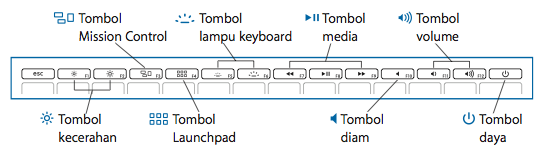
F1 - Mengurangi kecerahan display
F2 - Meningkatkan kecerahan display
F3 - Mission Control
F4 - Launchpad
F5 - Mengurangi kecerahan papan ketik
F6 - Meningkatkan kecerahan papan ketik
F7 - Lagu sebelumnya
F8 - Putar/Jeda
F9 - Lagu berikutnya
F10 - Bisukan
F11 - Menurunkan volume
F12 - Menaikkan volume
MacBook Pro (Akhir 2011) dan versi terbaru, MacBook Pro (Awal 2011) dengan OS X Lion
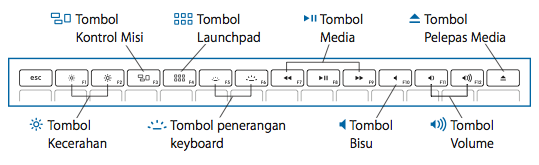
F1 - Mengurangi kecerahan display
F2 - Meningkatkan kecerahan display
F3 - Mission Control
F4 - Launchpad
F5 - Mengurangi kecerahan papan ketik
F6 - Meningkatkan kecerahan papan ketik
F7 - Lagu sebelumnya
F8 - Putar/Jeda
F9 - Lagu berikutnya
F10 - Bisukan
F11 - Menurunkan volume
F12 - Menaikkan volume
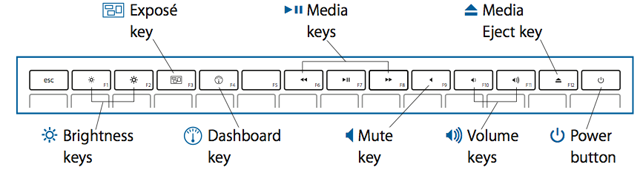
F1 - Mengurangi kecerahan display
F2 - Meningkatkan kecerahan display
F3 - Exposé (Pemaparan)
F4 - Dashboard
F5 - Mengurangi kecerahan papan ketik
F6 - Meningkatkan kecerahan papan ketik
F7 - Lagu sebelumnya
F8 - Putar/Jeda
F9 - Lagu berikutnya
F10 - Bisukan
F11 - Menurunkan volume
F12 - Menaikkan volume
MacBook (Akhir 2007 sampai Pertengahan 2010), MacBook Air (Asli sampai Pertengahan 2009), MacBook Pro (Awal 2008 sampai Awal 2011 dengan Snow Leopard Mac OS X 10.6)
|
|
|
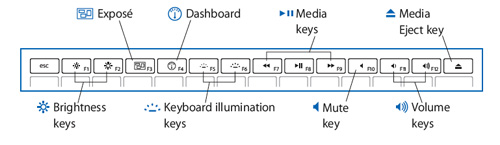
F1 - Mengurangi kecerahan display
F2 - Meningkatkan kecerahan display
F3 - Exposé (Pemaparan)
F4 - Dashboard
F5 - Mengurangi kecerahan papan ketik
F6 - Meningkatkan kecerahan papan ketik
F7 - Lagu sebelumnya
F8 - Putar/Jeda
F9 - Lagu berikutnya
F10 - Bisukan
F11 - Menurunkan volume
F12 - Menaikkan volume
MacBook (13 inci Pertengahan 2007), MacBook (13 inci Akhir 2006), dan MacBook (13 inci)
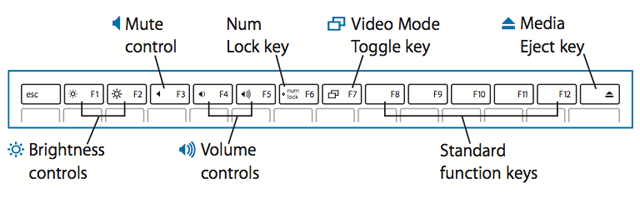
F1 - Mengurangi kecerahan display
F2 - Meningkatkan kecerahan display
F3 - Bisukan
F4 - Menurunkan volume
F5 - Menaikkan volume
F6 - Num Lock
F7 - Beralih Mode Display
MacBook Pro (17 inci 2,4 GHz), MacBook Pro (15 inci 2,4/2,2 GHz), MacBook Pro (17 inci Core 2 Duo), MacBook Pro (15 inci Core 2 Duo), MacBook Pro (17 inci), dan MacBook Pro (15 inci)
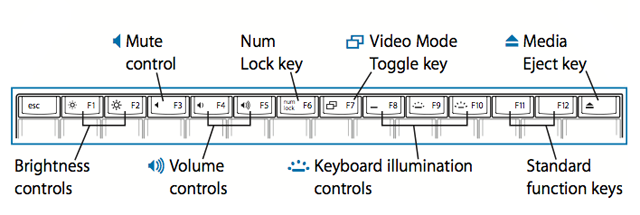
F1 - Mengurangi kecerahan display
F2 - Meningkatkan kecerahan display
F3 - Bisukan
F4 - Menurunkan volume
F5 - Menaikkan volume
F6 - Num Lock
F7 - Beralih Mode Display
F8 - Menghidupkan/mematikan lampu belakang papan ketik
F9 - Mengurangi kecerahan papan ketik
F10 - Menaikkan kecerahan papan ketik
Fungsi Exposé (Pemaparan) tambahan
- Papan ketik dengan tombol Exposé (Pemaparan) pada OS X v10.6.8 dan versi sebelumnya telah memperluas fungsi Exposé (Pemaparan):
- Menekan tombol Exposé (Pemaparan) - Exposé (Pemaparan) (semua jendela)
- Menekan tombol Control dan Exposé (Pemaparan) - Exposé (Pemaparan) (jendela aplikasi)
- Menekan tombol Command dan Exposé (Pemaparan) - Exposé (Pemaparan) (desktop)
- Papan ketik dengan tombol Exposé (Pemaparan) pada OS X 10.7 Lion akan membuka Mission Control bila tombol ditekan.
Perilaku tombol tambahan
- Tombol Numlock telah dihapus pada notebook Mac Akhir 2007 dan versi terbaru.
- Fungsi tombol Home dilakukan dengan menekan Fn (Fungsi) dan tombol Panah Kiri.
- Fungsi tombol End dilakukan dengan menekan Fn dan tombol Panah Kanan.
- Fungsi tombol Page Up dilakukan dengan menekan Fn dan tombol Panah Atas.
- Fungsi tombol Page Down dilakukan dengan menekan Fn dan tombol Panah Bawah.
Kontrol tambahan untuk display eksternal
- Untuk beralih di antara Extended Desktop (Desktop yang Diperluas) dan Video Mirroring (Pencerminan Video) saat menggunakan display eksternal, tekan Command dan F1 pada notebook Mac Akhir 2007 dan versi terbaru.
- Untuk mendeteksi display, tekan Command dan F2 pada notebook Mac Akhir 2007 dan versi terbaru.